
À l'insu de nombreux propriétaires d'Amazon Fire TV et de Fire TV Stick, vous pouvez facilement accéder au puissant assistant vocal d'Amazon, Alexa, directement depuis votre appareil Fire TV.
Ce n’est pas non plus votre commande vocale standard - c’est bien plus. Quand cela a été publié pour la première fois , le Fire TV est livré avec une commande vocale de base intégrée - vous pouvez rechercher des émissions, des films, des applications et d'autres médias dans l'écosystème Amazon. Bien que la recherche vocale ait bien fonctionné pour vos contenus Amazon, elle n'était pas particulièrement utile au-delà de la lecture d'émissions de télévision, etc.
EN RELATION: HTG examine Amazon Fire TV: un matériel robuste prêt pour l'écosystème Amazon
Mais après la sortie de l'Amazon Echo et son puissant assistant vocal Alexa, Amazon a fini par déployer le support Alexa sur Fire TV. La fonctionnalité de la plate-forme Fire TV est identique à celle de la plate-forme Echo, sauf pour une différence mineure: alors que l'Echo dispose d'un microphone toujours activé pour répondre à vos demandes sans interaction physique avec l'appareil, la Fire TV vous oblige à appuyer le bouton du microphone sur la télécommande pour déclencher le système Alexa.
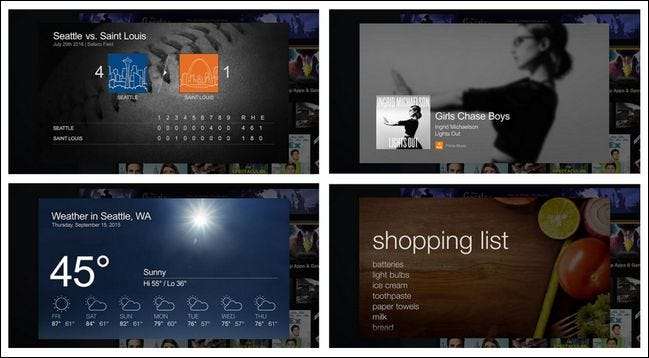
Mis à part ce petit inconvénient, vous pouvez toujours faire toutes les grandes choses avec Alexa sur Fire TV que vous pouvez faire avec l'Echo. Vous pouvez poser des questions sur la météo, appeler la musique en streaming Prime, ajouter des articles à votre liste de courses, consulter les actualités, voir comment votre équipe préférée va, et plus encore. On pourrait facilement affirmer, même, que malgré les tracas liés à la pression sur le bouton et à la nécessité de connecter le téléviseur au Fire TV pendant le fonctionnement, les affichages à l'écran compensent largement les inconvénients. Alors que l'Echo se limite à vous donner des commentaires audio (et à envoyer des informations supplémentaires à l'application mobile Alexa compagnon), l'implémentation Fire TV d'Alexa a vraiment perfectionné les cartes à l'écran - comme le montre la collection de captures d'écran ci-dessus.
Si tout cela ressemble à une fonctionnalité Fire TV dont vous êtes parti, voyons ce dont vous avez besoin et comment l'utiliser.
De quoi as-tu besoin
Pour profiter d'Alexa sur votre Fire TV, vous avez au minimum besoin des éléments suivants:
- Une première génération Fire TV ou supérieur , mis à jour vers Fire OS 5 ou supérieur avec la télécommande vocale incluse.
- Une première génération Fire TV Stick ou supérieur, mis à jour vers Fire OS 5 avec le optionnel télécommande vocale .
La prise en charge des anciennes unités Fire TV est un changement relativement nouveau (et bienvenu). Désormais, toute personne possédant une Fire TV peut utiliser Alexa. Vous pouvez vérifier le numéro de version de votre Fire TV en accédant à Paramètres> Système> À propos de sur votre Fire TV.
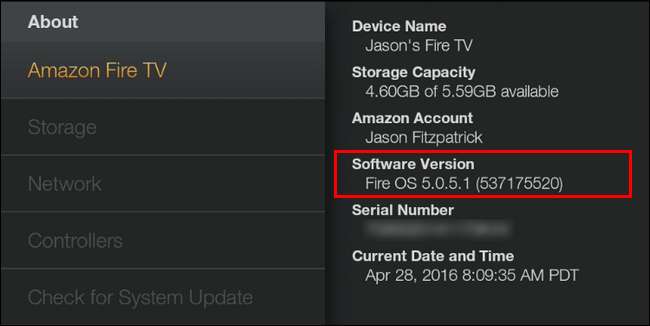
Alors que le Fire TV a toujours été livré avec une télécommande vocale, la première génération de Fire TV Stick ne l'a pas fait. À partir de cet article, vous pouvez prenez une télécommande vocale pour 30 $ , mais la différence entre obtenir un package Fire TV Stick complet avec la télécommande standard (35 $) et avec la télécommande vocale (45 $) est seulement dix dollars. Dans cet esprit, si vous avez besoin d'une télécommande vocale, il peut valoir la peine de vous procurer un autre ensemble Fire TV.
La télécommande, malheureusement, est un composant non optionnel. Même si Amazon dispose d'une télécommande Fire TV pour Android, iOS et leurs appareils mobiles Fire, la fonctionnalité vocale de la télécommande est limitée à la recherche vocale originale de Fire TV et, inexplicablement, ne prend pas en charge Alexa.
Enfin, si vous souhaitez profiter de la musique en streaming Prime ou de la commande vocale, vous aurez besoin d'un compte Amazon Prime - Prime n'est pas nécessaire pour d'autres fonctions telles que les actualités, les résultats sportifs, la météo, etc.
REMARQUE: À partir de maintenant, nous appellerons simplement les deux appareils «Fire TV» par souci de concision.
Comment utiliser Alexa sur Fire TV
Si vous avez récemment acheté votre Fire TV ou mis à jour vers Fire OS 5 ou version ultérieure, l'intégration d'Alexa est automatiquement activée. Cependant, si vous n'avez pas utilisé l'un des déclencheurs spécifiques d'Alexa, vous ne l'avez peut-être pas réalisé. Voyons comment déclencher Alexa avec la télécommande vocale, puis comment personnaliser votre expérience Alexa.
Invocation d'Alexa en appuyant sur un bouton
Pour invoquer Alexa, commençons par le menu principal de Fire TV.
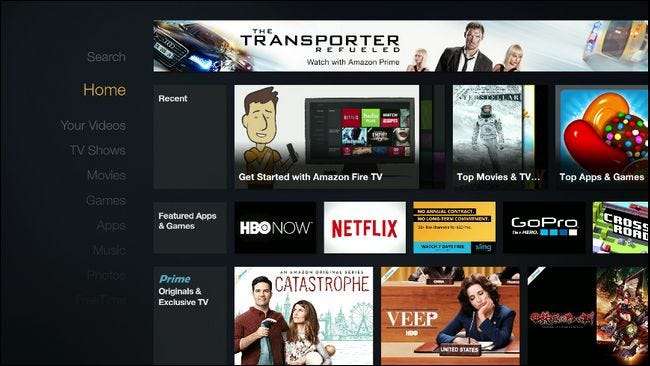
Appuyez sur le bouton du microphone de votre télécommande vocale et maintenez-le enfoncé.

Commençons par une simple commande en langage naturel. Appuyez sur le bouton du microphone et maintenez-le enfoncé et commencez à parler (vous verrez l'indicateur de microphone «À l'écoute…» apparaître à l'écran). Faites une demande météo comme: "Quel temps fait-il à Beverly Hills?"
Presque instantanément, le système Alexa est vraiment rapide - vous obtiendrez des commentaires audio et une jolie carte d'information contextuelle avec les prévisions.

Appuyez sur le bouton Retour de la télécommande pour revenir à l'écran principal. Essayons une autre commande simple pour plonger dans notre collection de musique Prime: "Fais jouer de la musique jazz."
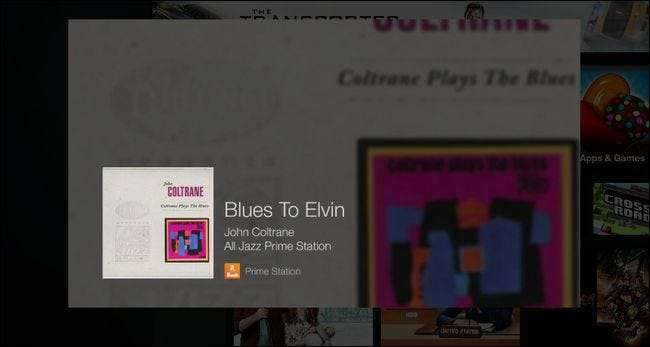
«All Jazz» gracieuseté de Prime Music, avec quelques belles pochettes pour l'accompagner, commencera à jouer et sera présenté dans une carte d'information.
EN RELATION: Comment configurer et configurer votre Amazon Echo
En fait, chaque commande qui fonctionne avec l'Echo fonctionne également avec le Fire TV, car elles sont toutes acheminées via le système Alexa. Plutôt que de décrire toutes les commandes possibles, consultez la section «Invocation d'Alexa» de notre Amazon Echo review pour voir un énorme assortiment de commandes. La seule différence est que vous n’avez pas besoin de dire «Alexa» au début d’une commande - appuyez simplement sur le bouton vocal.
Si vous voulez un aperçu à l'écran de diverses astuces et techniques, vous pouvez toujours vous diriger vers Paramètres> Applications> Alexa> Choses à essayer pour une liste de commandes.
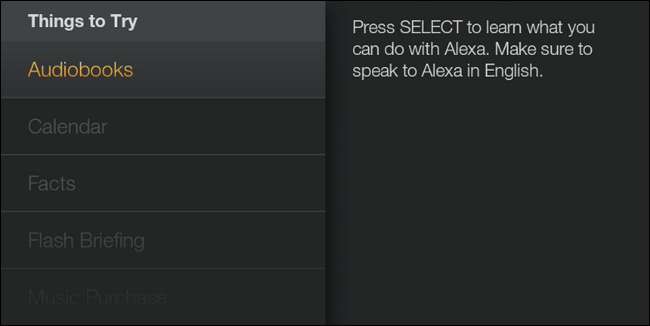
Vous y trouverez toutes sortes d'informations sur l'utilisation d'Alexa avec des livres audio, la création et la vérification des entrées d'agenda, et plus encore.
Réglage fin d'Alexa avec l'application Alexa
EN RELATION: Comment affiner les mises à jour météo, trafic et sports sur votre Amazon Echo
Contrairement à l'Echo, vous n'êtes pas techniquement avoir besoin l'application Amazon Alexa pour utiliser Alexa sur Fire TV. Cependant, de nombreuses fonctions d'Alexa que les gens aiment vraiment, telles que la météo, les informations sur les trajets quotidiens, les actualités et les résultats sportifs, fonctionnent mieux lorsqu'elles sont personnalisées spécifiquement en fonction de votre emplacement géographique (en ce qui concerne les informations météorologiques et de trajet) et vos préférences personnelles. (en ce qui concerne les résultats sportifs et les actualités). De plus, l'application mobile est utile car toute demande que vous faites à Alexa qu'elle ne peut pas analyser correctement, elle recherchera sur le Web et enverra les résultats sous forme de carte d'information à l'application mobile et au panneau de configuration Web - assez pratique pour faire un peu lecture supplémentaire de votre canapé.
À cette fin, il est très utile d’affiner les paramètres à partir du panneau de configuration Web, situé à alexa.amazon.com , ou via l'application mobile Alexa ( iOS / Android / Fire OS ). L'application et le site Web ont une interface identique.
Vous pouvez ajuster les paramètres spécifiques à votre appareil (comme l'adresse postale et le code postal) de votre Fire TV dans le menu Paramètres> Appareils Alexa> [Yourname]'s Fire TV:
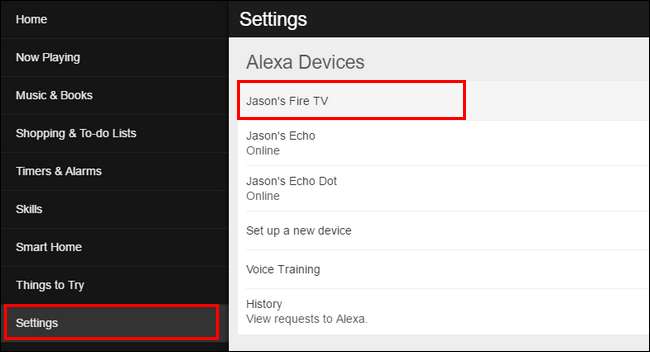
Tous les autres paramètres sont généraux sur tous vos appareils Alexa, comme vos sources d'actualités préférées, et peuvent être trouvés sous Paramètres> Compte:
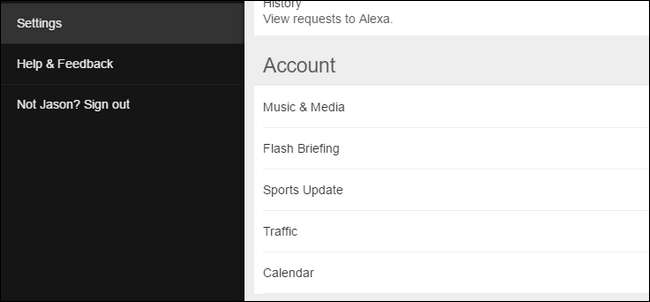
Pour un aperçu détaillé de la personnalisation de votre expérience Alexa, nous vous recommandons de consulter notre guide pour affiner les mises à jour de la météo, du trafic et des sports sur Amazon Echo.
Bien que l'utilisation d'Alexa sur la plate-forme Fire TV ne soit pas tout à fait la même chose que de crier des commandes dans toute la maison sur votre Echo, c'est toujours un moyen très pratique de profiter de l'assistant vocal Alexa rapide et puissant d'Amazon.







